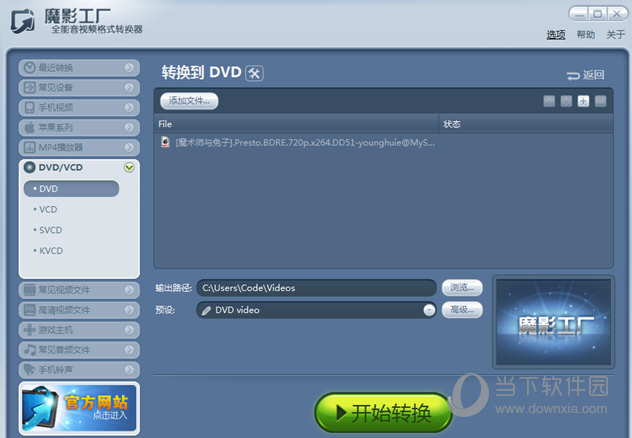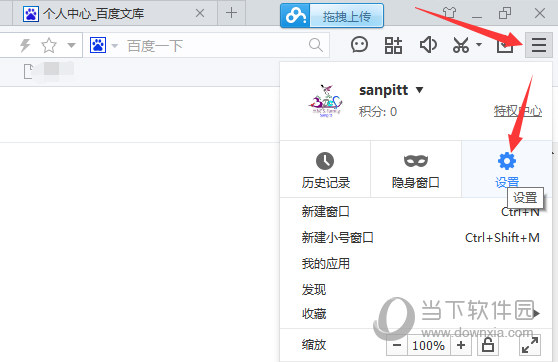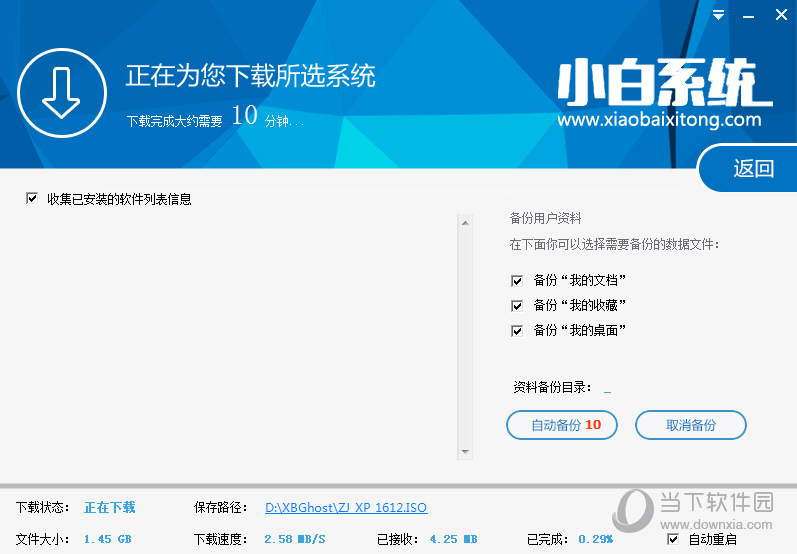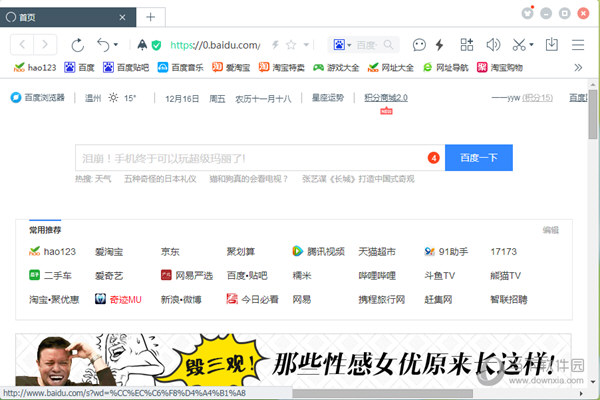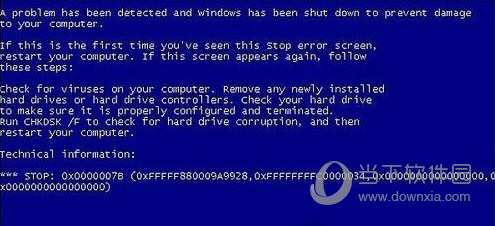通过Phantom Factory 转换时,许多Apple 用户也选择iPhone 格式。如何将魔影工厂转换为iPhone格式?如果你对这个操作不是很清楚,那么你可以看看如何将Magic Shadow Factory转换为iPhone格式的教程!
如果您想了解更多如何使用Phantom Factory 的教程,请前往摘要页面:如何使用Phantom Factory
从Magic Shadow Factory 转换为iPhone 格式的教程:
请点击主界面上的转换为苹果系列按钮,然后选择下面的“iPhone”,这样程序就会弹出一个添加文件的窗口。添加文件后,会出现如下窗口:
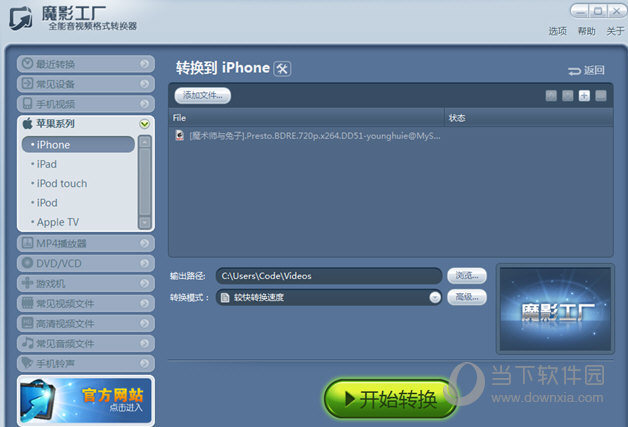
输入文件:
此时,您还可以点击“添加文件”或者添加文件或者点击删除文件来删除文件。如果您需要重新排列转换列表,只需先单击某个文件,然后单击上移/下移按钮即可将其上移/下移,直至移动到合适的位置。您可以对其他文件执行相同的操作。
提示:多选时,可以按住Shift单击选择两个文件,这两个文件中的所有文件都会被选中。您也可以在按住Ctrl 的同时单击某个文件,将选择所选文件。
您也可以先点击主界面上的“添加文件”按钮,选择要转换的文件,然后在新弹出的“目标类型”窗口中选择要转换的格式。
输出路径:
您可以单击[浏览]选择输出文件目录,也可以直接在此空间中键入输出文件的路径。
默认:
这里有四个选项供您选择:
更快的转换速度:选择此选项可实现最快的转换;
较小的文件输出:此选项会自动将您的视频压缩到最小尺寸,但可能会牺牲图像质量;
为电视输出定制:当您需要将iPhone连接到电视进行播放时,选择此格式来转换视频以获得最佳播放效果;
自定义MP4文件:此选项将文件转换为MP4格式,并且可以在高级设置中调整各种参数。
一切准备就绪后,单击【确定】保存设置。
看完Movie Factory转iPhone格式的教程,大家都知道怎么操作了吧? iPhone格式是比较主流的格式,所以需要掌握这个操作。
如果您想了解更多Phantom Factory的功能和优势,可以前往Phantom Factory下载页面了解详情:Phantom Factory下载